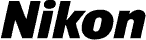
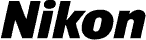
Aktualizacja oprogramowania sprzętowego cyfrowych lustrzanek jednoobiektywowych (pamięć masowa) |
—Macintosh— |
| Dziękujemy za wybór produktu Nikon. W niniejszej instrukcji opisano sposób aktualizacji oprogramowania sprzętowego. Jeśli użytkownik nie jest przekonany, że będzie w stanie dobrze przeprowadzić aktualizację, może poprosić o jej przeprowadzenie pracownika serwisu Nikon. Informacje o funkcjach aparatu fotograficznego można znaleźć w jego instrukcji obsługi. |
| Jeśli aktualizacja obejmuje dwa zestawy oprogramowania sprzętowego (A i B), należy najpierw zaktualizować oprogramowanie sprzętowe A, a następnie powtórzyć kroki 4-5 opisane poniżej, aby dokonać aktualizacji oprogramowania sprzętowego B. Nie ma potrzeby powtarzania tych kroków, jeśli aktualizacja obejmuje tylko jeden zestaw oprogramowania sprzętowego (A lub B). |
| Ważne Aparat może zostać uszkodzony, jeśli podczas aktualizacji zostanie przerwane zasilanie lub będą użyte elementy sterowania aparatu. Podczas aktualizacji nie należy wyłączać aparatu, wyjmować lub odłączać źródła zasilania lub używać elementów sterowania aparatu. Jeśli aktualizacja nie zostanie pomyślnie zakończona i nie będzie można używać aparatu, należy sprawdzić aparat w autoryzowanym serwisie firmy Nikon. |
 |
Przygotuj się |
|
| Do przeprowadzenia aktualizacji oprogramowania sprzętowego aparatu potrzebne są: | ||
| • | aparat | |
| • | komputer wyposażony w czytnik kart lub gniazdo kart, lub komputer oraz kabel USB zgodny z aparatem | |
| • | jedno z poniższych źródeł zasilania aparatu fotograficznego: | |
| — zasilacz sieciowy typu obsługiwanego przez aparat | ||
| — całkowicie naładowana bateria litowo-jonowa typu obsługiwanego przez aparat cyfrowy | ||
| • | karta pamięci zatwierdzona przez firmę Nikon i sformatowana w aparacie fotograficznym (należy pamiętać, że po sformatowaniu karty pamięci zostaną usunięte wszystkie zapisane na niej dane; przed sformatowaniem karty należy wykonać kopie bezpieczeństwa wszystkich potrzebnych danych, zapisując na na komputerze lub innym urządzeniu) | |
| • | Instrukcja obsługi aparatu | |
 |
Sprawdź aktualną wersję oprogramowania sprzętowego |
|
| Menu wyświetlane na używanym aparacie fotograficznym mogą się różnić od przedstawionych w tym podręczniku. | ||
| 1 | Włącz aparat. | |
| 2 | Naciśnij przycisk MENU, aby wyświetlić menu. | |
| 3 |  W menu ustawień wybierz opcję Wersja oprogramowania. W menu ustawień wybierz opcję Wersja oprogramowania. |
|
| 4 |  Zostanie wyświetlona aktualna wersja oprogramowania sprzętowego. Sprawdź, czy wersja oprogramowania sprzętowego jest odpowiednia do bieżącej aktualizacji. Zostanie wyświetlona aktualna wersja oprogramowania sprzętowego. Sprawdź, czy wersja oprogramowania sprzętowego jest odpowiednia do bieżącej aktualizacji. |
|
| „#.##” to wersja oprogramowania sprzętowego. | ||
| 5 | Wróć do menu ustawień i wyłącz aparat fotograficzny. | |
 |
Pobierz i rozpakuj nową wersję oprogramowania |
| Kliknij łącze Zgadzam się - rozpocznij pobieranie w witrynie pobierania, aby pobrać plik „F-XXXX-V###M.dmg”, gdzie „XXXX” to nazwa aparatu fotograficznego, a „###” to wersja oprogramowania sprzętowego. Po zakończeniu pobierania na pulpicie zostanie wyświetlony obraz dysku zawierający następujące pliki i foldery: | |
| AXXXX###.bin: Firmware A aparatu BXXXX###.bin: Firmware B aparatu |
|
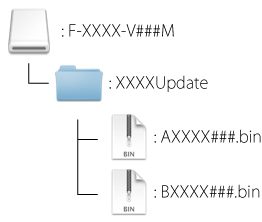 |
|
| Uwaga: niektóre aktualizacje mogą obejmować tylko jeden zestaw oprogramowania sprzętowego - A lub B. |
 |
Skopiuj oprogramowanie sprzętowe na kartę pamięci |
|
| Oprogramowanie firmware można skopiować na kartę pamięci przez bezpośrednie połączenie komputera z aparatem kablem USB lub wyjmując kartę pamięci z aparatu i wkładając ją do czytnika kart pamięci. | ||
| Aktualizacje zawierające dwa zestawy oprogramowania sprzętowego Jednocześnie można aktualizować tylko jeden zestaw oprogramowania firmware (A lub B). Należy używać oddzielnych kart pamięci dla każdego zestawu firmware lub aktualizować tylko jeden zestaw, jak to opisano poniżej i powtórzyć procedurę dla drugiego zestawu. |
||
| Bezpośrednie połączenie USB | ||
| Uwaga: należy używać zasilacza sieciowego lub całkowicie naładowanego akumulatora. | ||
| 1 | Wyłącz aparat i włóż sformatowaną kartę pamięci. Informacje o formatowaniu kart pamięci znajdują się w Instrukcji obsługi aparatu. | |
| Aparaty cyfrowe z dwoma gniazdami kart pamięci Włóż kartę pamięci do gniazda 1. Nie wkładaj karty pamięci do gniazda 2. |
||
| 2 | 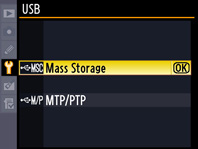 Po włączeniu aparatu naciśnij przycisk MENU, wybierz menu ustawień i przełącz opcję USB na wartość Mass Storage. Po włączeniu aparatu naciśnij przycisk MENU, wybierz menu ustawień i przełącz opcję USB na wartość Mass Storage. |
|
| 3 | Wyłącz aparat i podłącz kabel USB w poniższy sposób. | |
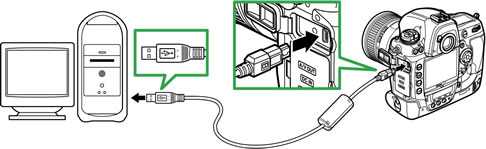 |
||
| 4 | Włącz aparat. | |
| Jeżeli zainstalowano programy ViewNX 2 lub Nikon Transfer, może nastąpić automatycznie uruchomienie programu Nikon Transfer 2 lub Nikon Transfer. Przed kontynuowaniem wyjdź z aplikacji. | ||
| 5 | Skopiuj oprogramowanie sprzętowe na kartę pamięci. | |
| Aktualizacje zawierające dwa zestawy oprogramowania sprzętowego Jednocześnie można aktualizować tylko jeden zestaw oprogramowania firmware (A lub B). Należy używać oddzielnych kart pamięci dla każdego zestawu firmware lub aktualizować tylko jeden zestaw, jak to opisano poniżej i powtórzyć procedurę dla drugiego zestawu. |
||
| a. Skopiuj pobrane oprogramowanie sprzętowe do wolumenu karty pamięci na pulpicie. | ||
| Oprogramowanie sprzętowe „A” | ||
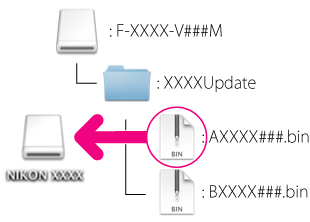 |
||
| Oprogramowanie sprzętowe „B” | ||
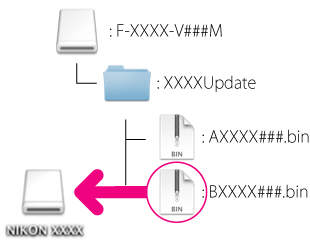 |
||
| b. Po zakończeniu kopiowania sprawdź, czy na karcie pamięci znajduje się plik „AXXXX###.bin” (oprogramowanie sprzętowe „A”) lub plik „BXXXX###.bin” (oprogramowanie sprzętowe „B”). | ||
| Ważne Należy skopiować firmware do głównego katalogu karty pamięci. Nowe oprogramowanie firmware nie zostanie rozpoznane przez aparat, jeżeli zostanie umieszczone poza katalogiem głównym. |
||
| 6 | Odłącz aparat od komputera. Dodatkowe informacje znajdują się w Instrukcji obsługi aparatu. |
|
| Czytnik kart pamięci | ||
| 1 | Włóż sformatowaną kartę pamięci do czytnika kart lub do gniazda kart. Jeżeli zainstalowano programy ViewNX 2 lub Nikon Transfer, może nastąpić automatycznie uruchomienie programu Nikon Transfer 2 lub Nikon Transfer. Przed kontynuowaniem wyjdź z aplikacji. | |
| 2 | Skopiuj oprogramowanie sprzętowe na kartę pamięci. | |
| Aktualizacje zawierające dwa zestawy oprogramowania sprzętowego Jednocześnie można aktualizować tylko jeden zestaw oprogramowania firmware (A lub B). Należy używać oddzielnych kart pamięci dla każdego zestawu firmware lub aktualizować tylko jeden zestaw, jak to opisano poniżej i powtórzyć procedurę dla drugiego zestawu. |
||
| a. Skopiuj pobrane oprogramowanie sprzętowe do wolumenu karty pamięci na pulpicie. | ||
| Oprogramowanie sprzętowe „A” | ||
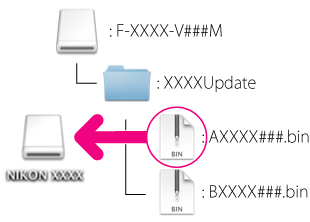 |
||
| Oprogramowanie sprzętowe „B” | ||
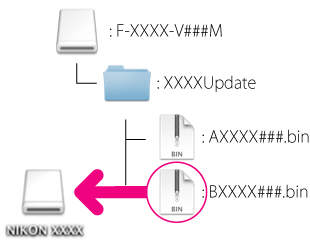 |
||
| b. Po zakończeniu kopiowania sprawdź, czy na karcie pamięci znajduje się plik „AXXXX###.bin” (oprogramowanie sprzętowe „A”) lub plik „BXXXX###.bin” (oprogramowanie sprzętowe „B”). | ||
| Ważne Należy skopiować firmware do głównego katalogu karty pamięci. Nowe oprogramowanie firmware nie zostanie rozpoznane przez aparat, jeżeli zostanie umieszczone poza katalogiem głównym. |
||
| 3 | Przeciągnij dysk aparatu do kosza i wyjmij kartę pamięci z czytnika kart lub gniazda na karty. | |
 |
Zaktualizuj oprogramowanie sprzętowe aparatu |
|||||||
| Menu wyświetlane na używanym aparacie fotograficznym mogą się różnić od przedstawionych w tym podręczniku. | ||||||||
| Podczas aktualizacji nie wolno: | ||||||||
| • | wyjmować karty pamięci | |||||||
| • | wyłączać aparatu | |||||||
| • | używanie elementów sterowania aparatu | |||||||
| • | zakładanie lub zdejmowanie obiektywów | |||||||
| • | odłączać zasilacza sieciowego lub wyłączać go z sieci | |||||||
| • | wyjmować akumulatora | |||||||
| • | narażać aparatu na działanie silnego pola elektromagnetycznego | |||||||
| Przeprowadzenie jednego z powyższych działań może spowodować, że praca aparatu będzie niemożliwa. | ||||||||
| 1 | Włóż kartę pamięci zawierającą oprogramowanie sprzętowe do gniazda karty aparatu. | |||||||
| Aparaty cyfrowe z dwoma gniazdami kart pamięci Włóż kartę pamięci do gniazda 1. Nie wkładaj karty pamięci do gniazda 2. |
||||||||
| 2 | Włącz aparat. | |||||||
| 3 | Naciśnij przycisk MENU, aby wyświetlić menu. | |||||||
| 4 |  W menu ustawień wybierz opcję Wersja oprogramowania. W menu ustawień wybierz opcję Wersja oprogramowania. |
|||||||
| 5 |
|
|||||||
| 6 |  Pojawi się okno dialogowe aktualizacji oprogramowania sprzętowego. Wybierz opcję Tak. Pojawi się okno dialogowe aktualizacji oprogramowania sprzętowego. Wybierz opcję Tak.
|
|||||||
| 7 | Rozpocznie się aktualizacja. Podczas aktualizowania postępuj zgodnie z instrukcjami wyświetlanymi na ekranie. | |||||||
| 8 | Sprawdź, czy aktualizacja powiodła się.
|
|||||||
| Jeśli aktualizacja się nie powiodła, skontaktuj się z przedstawicielem serwisu Nikon. | ||||||||
| 9 | Sformatuj kartę pamięci w aparacie fotograficznym. | |||||||
| Jeśli aktualizacja obejmuje dwa zestawy oprogramowania sprzętowego, powróć do kroku 4 i zaktualizuj oprogramowanie sprzętowe B. | ||||||||
| 10 | Jeśli użytkownik zmienił ustawienie USB z wartości MTP/PTP na Mass Storage, aby zaktualizować oprogramowanie firmware aparatu, należy wejść do menu USB i wybrać MTP/PTP. | |||||||
| Aktualizacja oprogramowania sprzętowego została zakończona. | ||||||||